


Internet Information Services(IIS)是Windows操作系统中的一个功能强大的Web服务器软件,可用于托管和管理网站、Web应用程序和服务。在Windows 10系统中,默认情况下并不安装IIS,但是如果您需要在本地搭建Web服务器或进行Web开发调试,您可以通过打开IIS管理器来启用和管理IIS服务。本文将向您介绍如何在Windows 10系统中打开IIS管理器,并开始使用这个强大的工具。
具体方法如下:
1、点击左下角的“开始”进入“控制面板”,接着选择“程序”。
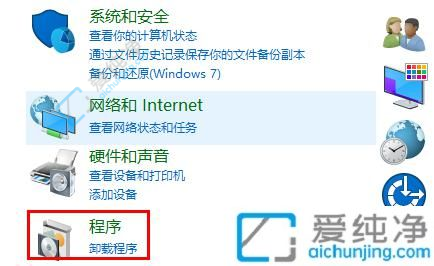
2、在左侧界面点击“启用或关闭 Windows 功能”。
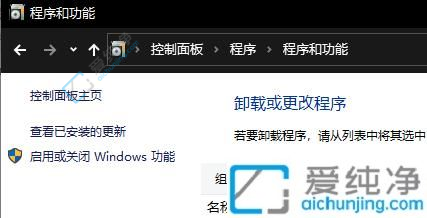
3、进入后,寻找“Internet Information Services”,点击打开,并勾选相关选项。
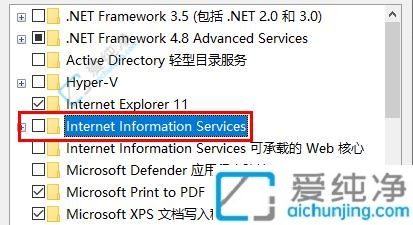
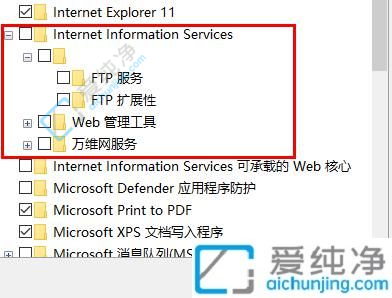
4、勾选完成后,点击“等待更改”。
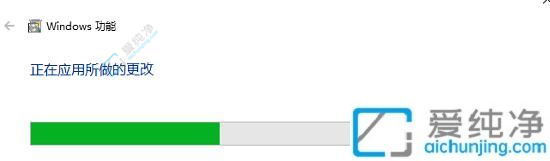
5、右击桌面上的“此电脑”,选择“管理”,然后点击“服务和应用程序”下方的“Internet Information Services”。在右侧的网站中,您会看到 IIS 有一个默认的网站。
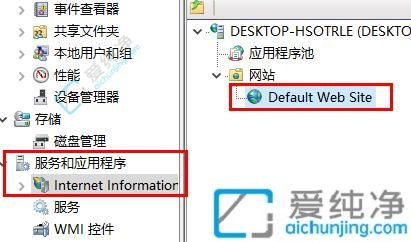
6、在浏览器中输入“http://localhost/”(无空格),然后按下回车。若看到以下界面,则表示已成功开启。
通过本文的指导,您已经学会了在Windows 10系统中打开IIS管理器的方法。现在,您可以轻松地启用和管理IIS服务,托管和调试您的网站和Web应用程序。无论是个人开发者还是企业用户,IIS管理器都是一个强大的工具,可以帮助您实现各种Web服务和应用程序的部署和管理。
| 留言与评论(共有 条评论) |